我正在使用:
为了在旧版Ubuntu上创建可引导的Ubuntu USB驱动器。它以前运行得非常完美。有时我使用
但是,当我在Ubuntu 16.04 LTS上使用相同的方法后,格式化时会出现一些警告。
安装介质按预期工作,但是当我完成工作后尝试格式化该USB驱动器时,会出现以下警告: 那个U盘的分区看起来很奇怪:
dd if=/path/to/my/ubuntuiso/ubuntu.iso of=/dev/sdb1 bs=4M && sync
为了在旧版Ubuntu上创建可引导的Ubuntu USB驱动器。它以前运行得非常完美。有时我使用
启动磁盘创建器程序,效果很好。但是,当我在Ubuntu 16.04 LTS上使用相同的方法后,格式化时会出现一些警告。
安装介质按预期工作,但是当我完成工作后尝试格式化该USB驱动器时,会出现以下警告: 那个U盘的分区看起来很奇怪:
它还显示我的16GB闪存盘为64GB。
在与Gparted苦苦挣扎后,我终于设法格式化它。但为什么会发生这种情况?有没有更好的方法在16.04中创建可引导的Ubuntu?
编辑:这里有一个相关问题here。但我的问题不是关于如何正确格式化它。我的问题是“如何创建一个没有错误的可引导USB”和“那个错误的原因是什么”。
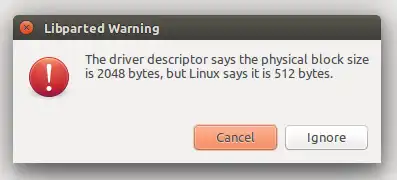

mkfs格式化USB设备。无论USB设备的创建方法如何,都可以正常工作。 - user423626bs=4MB,因为其大小超过了 USB 的块大小。正确的值是512字节。 - Braiam